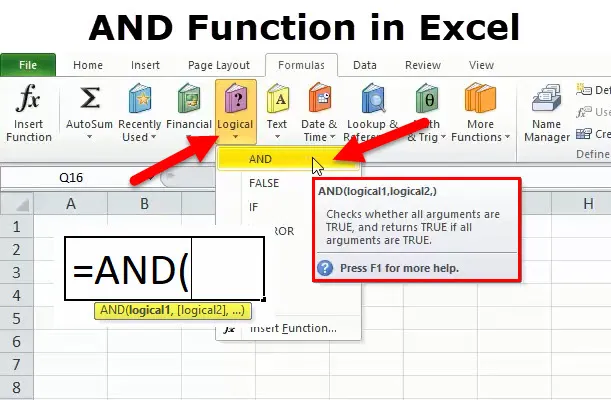
JA Excel-toiminto (sisällysluettelo)
- JA Toiminto Excelissä
- JA kaava Excelissä
- Kuinka käyttää ja toimintoa Excelissä?
JA Toiminto Excelissä
AND-funktio on Excelissä sisäänrakennettu funktio, joka luokitellaan loogiseen funktioon, looginen toiminto toimii loogisen testin alla
Auttaa arvioimaan tai testaamaan useita ehtoja
Se palauttaa arvon TOSI, jos kaikki argumentit arvioidaan TOSSI, jos jokin testeistä tulee vääräksi, ja antaa tuloksen VÄÄRÄNä
Se on yleisimmin käytetty looginen toiminto yksinään tai yhdessä muiden operaattoreiden kanssa
- "JOS"
- "TAI"
- "EI"
- <(vähemmän kuin)
- > (suurempi kuin)
- = (yhtä kuin)
- <= (pienempi tai yhtä suuri kuin)
- > = (suurempi tai yhtä suuri kuin)
- (ei yhtä suuri kuin)
Sitä käytetään yleisimmin ehdollisessa muotoilussa
AND-toimintoa Excelissä käytetään useiden ehtojen testaamiseen, jopa 255 loogista ehtoa voidaan käyttää samanaikaisesti (Huomaa: Excel 2003 -versiossa toiminto pystyy käsittelemään enintään 30 argumenttia)
JA -toiminto voi toimia tekstissä, numeroissa tai soluviittauksissa
AND-funktio tarvitsee vähintään kaksi argumenttia arvon palauttamiseksi. Argumentit erotetaan pilkulla. Lopussa se antaa joko 'totta' tai 'vääriä' lähtöjä AND-funktion sisällä olevien argumentien perusteella.
JA kaava Excelissä
Alla on AND-kaava Excelissä.
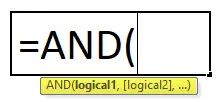
looginen1: looginen arvo arvioitavaksi, se on ensimmäinen arvioinnin edellytys
looginen2: looginen arvo arvioitavaksi, se on toinen arvioitava ehto
Kuinka käyttää AND-toimintoa Excelissä?
Tämä AND-toiminto excelissä on hyvin yksinkertainen ja helppo käyttää. Katsokaamme nyt kuinka käyttää AND-toimintoa Excelissä joidenkin esimerkkien avulla.
Voit ladata tämän JA-toiminnon Excel-mallipohjalta täältä - JA -toiminnon Excel-mallipohjaltaJA Excelissä - esimerkki 1
Jos kirjoitamme = AND (5> 2, 6 = 6) excel-soluun, vastaus tai kaavan tulos olisi Tosi . Se on totta, koska 5 on suurempi kuin 2 ja 6 on yhtä suuri kuin 6.
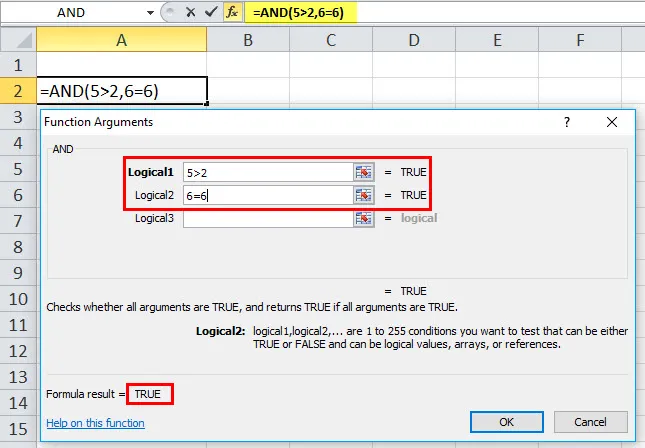
JA Excelissä - esimerkki 2
Jos kirjoitamme = AND (5> 2, 6 = 8) excel-soluun, vastaus tai kaavan tulos olisi Väärä . Se on vääriä, koska 5 on suurempi kuin 2, mutta 6 ei ole suurempi kuin 8
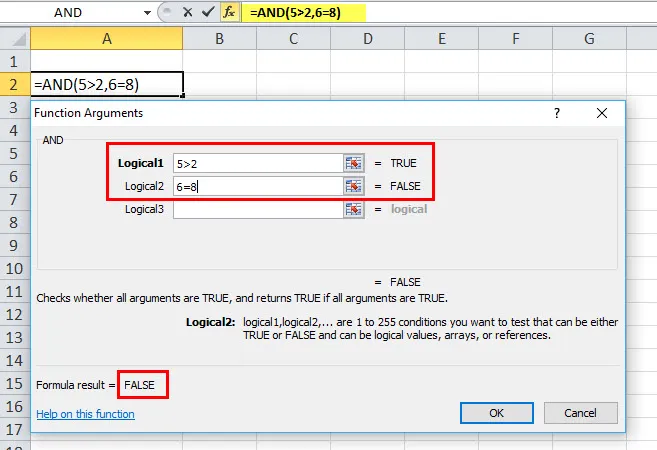
HUOMAUTUS:
- AND-funktiokaavassa jokainen suluissa oleva termi erotetaan pilkulla, kuten muu excel-funktio
- Jos taulukko tai viiteargumentti sisältää tekstiä tai tyhjiä soluja, näitä arvoja ei huomioida.
- Jos määritetty alue ei sisällä loogisia arvoja JA palauttaa arvon #VALUE! virhearvo.
JA Excelissä - esimerkki 3
Tässä esimerkissä, jos opiskelija läpäisee kaikki aiheet, hän on suorittanut tentin
= AND (B6 = ”PASS”, C6 = ”PASS”, D6 = ”PASS”, E6 = “PASS”)
Sarakkeisiin B, C, D & E tallennettujen tekstimerkkien on oltava ”PASS”. Jokainen suluissa oleva termi on erotettava pilkulla kuten mikä tahansa muu excel-funktio, tässä se antaa arvon TOSI, jos kaikki argumentit arvioivat TOSSI
eli jos opiskelijat ovat läpäisseet kaikki aineet, se antaa arvon TOSI,
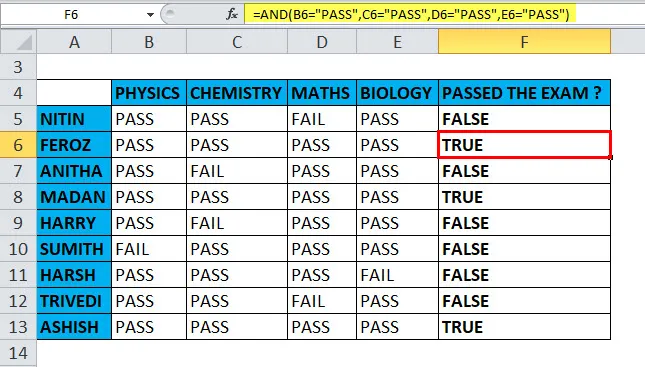
muuten, vaikka opiskelijat olisivat epäonnistuneet yhdessä aineessa, se antaa arvon VÄÄRÄ
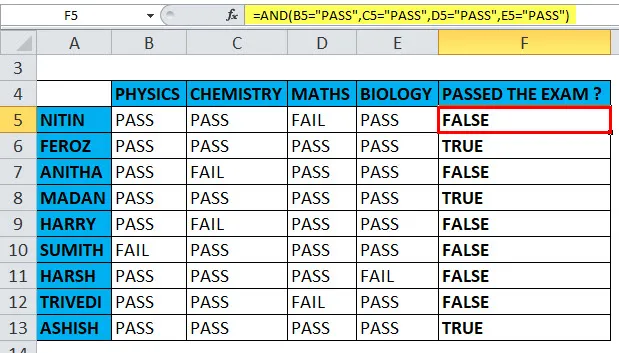
JA Excelissä - esimerkki 4
Muiden operaattoreiden (> (enemmän kuin) = (yhtä suuri) kuin AND-toiminnon käyttäminen
AND-funktio palauttaa TOSI, jos ensimmäinen looginen ehto, sukupuoliparametri I12 = UROS ja toisen loogisen ehdon, ikäparametrin tulisi olla vähintään 45 vuotta, ts. H12> = 45. muuten se palauttaa FALSE. Tässä palautetaan arvo TOSI viitaten HARRY: hen ,
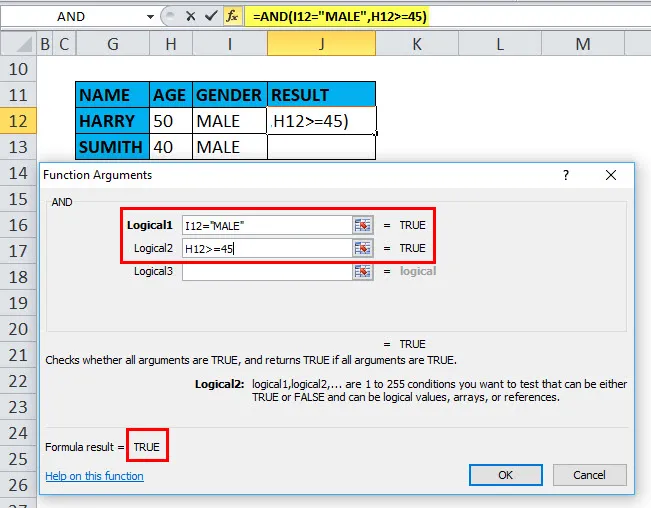
Muiden ehdokkaiden, SUMITH, tapauksessa se palauttaa arvon FALSE.
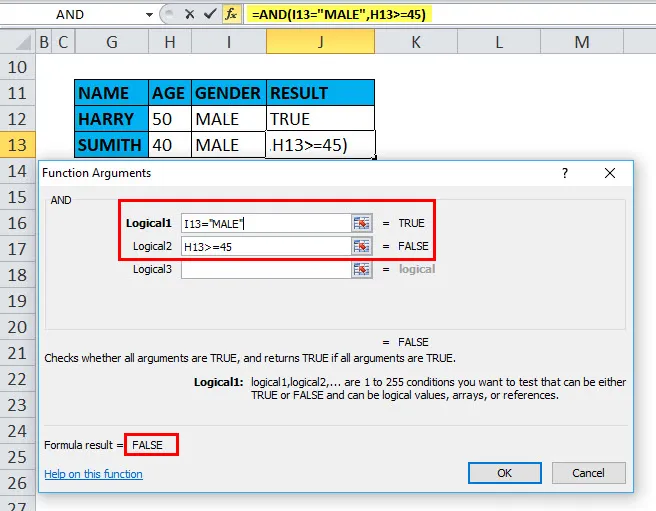
JA Excelissä - esimerkki 5
AND: n käyttö yhdessä IF: n kanssa muiden operaattoreiden kanssa
Oletetaan, että sinulla on taulukko eri aihepisteistä, sinun on selvitettävä kokeen tulokset siitä, ovatko koe suorittaneet kokeen vai ei
Ensimmäisen pisteen, joka on tallennettu sarakkeeseen B ensimmäisen tutkittavan kanssa, on oltava vähintään 40. Toisen pisteen, joka luetellaan sarakkeessa C toisen aiheen kanssa, on oltava vähintään 40 tai vastaavasti. Samoin kolmas ja neljäs pistemäärän, kun kolmas ja neljäs aihe on tallennettu sarakkeeseen D & E, on oltava vähintään 40. Jos kaikki edellä mainitut neljä edellytystä täyttyvät, opiskelija suorittaa tentin.
Helpoin tapa tehdä oikea IF / AND-kaava on kirjoittaa ensin ehto muistiin ja myöhemmin lisätä se IF-funktion loogiseen testiargumenttiin:
Kunto: JA (B18> = 40, C18> = 40, D18> = 40, E18> = 40)
IF / AND-kaava: = IF (AND (B18> = 40, C18> = 40, D18> = 40, E18> = 40), “PASS”, “FAIL”)
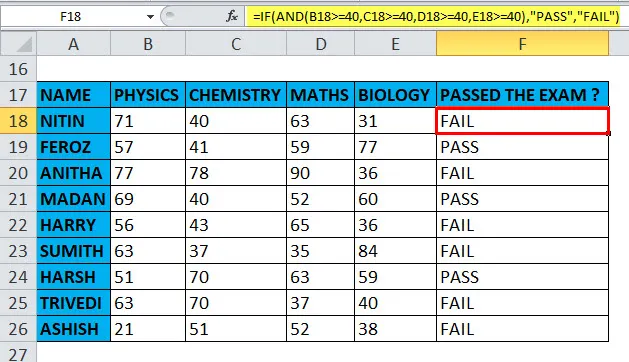
JA Excelissä - esimerkki 6
AND-toiminnon käyttö “TAI” -toiminnolla
IF: n ja AND: n käyttö yhdessä on oikeastaan melko yksinkertaista. Alla mainitussa esimerkissä tuotemerkistä riippumatta on taulukkotaulukossa selvitettävä yli 50-numeroisten punaisten kenkäjen myynti käyttämällä AND-toimintoa “OR” -toiminnolla. toimia.
Ensimmäisessä sarakkeessa on useita myytyjä kenkiä, toisessa sarakkeessa kenkämerkkejä, kolmannessa sarakkeissa kenkäväri. Tässä kunnossa on, että I-sarakkeen tietojen tulisi olla vähintään 50 ja samanaikaisesti kengän väri. pitäisi olla punainen. Jos molemmat yllä mainitut ehdot täyttyvät, se antaa arvon “TOSI”, muuten “VÄÄRIN”
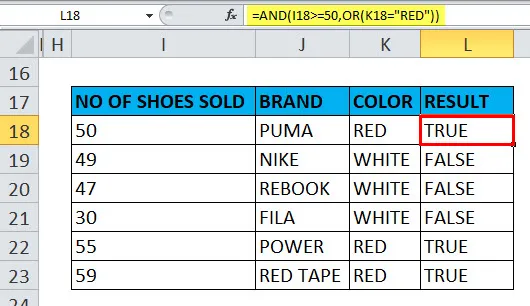
Suositellut artikkelit
Tämä on opas AND-toiminnolle Excelissä. Tässä keskustellaan AND-kaavasta Excelissä ja siitä, kuinka AND-muotoa käytetään Excelissä, sekä käytännön esimerkkejä ja ladattavia Excel-malleja. Voit myös käydä läpi muiden ehdottamiemme artikkeleidemme -
- Kuinka käyttää FV-toimintoa Excelissä?
- Excel LOOKUP -toiminto
- Suosituimmat Microsoft Excel -pikakuvakkeet (ennakko)
- Excel-kaavat ja toiminnot